大神教你正确保存win10记事本 win10记事本如何保存到桌面
更新时间:2023-11-15 16:52:34作者:jiang
大神教你正确保存win10记事本,在日常使用电脑的过程中,记事本是一个非常常用的工具,尤其是在Windows 10系统中,有时候我们会遇到一些问题,比如不知道如何正确保存记事本或者将其保存到桌面上。针对这个问题,今天我们将向大家介绍一些方法,帮助大家正确保存Win10记事本并将其快捷地保存到桌面上。无论是对于工作还是日常生活,正确保存记事本是一个非常重要的操作,让我们一起来学习吧!
具体方法如下:
1、编辑好内容之后,【Ctrl】 【S】立即保存。
2、或是点一下上面的【文件】-【保存】。
3、想存有自身选择的位置或是格式就选择【文件】-【另存为】。
4、这儿可以选择文件保存的位置。
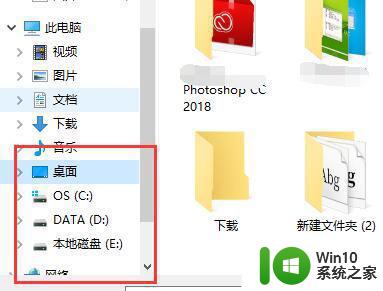
5、可以填好文件的名字。
6、选择文件的保存种类。
7、可以选择文件的保存编号。
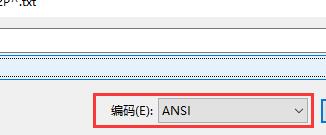
8、选择进行后点一下这儿【保存】就可以了。
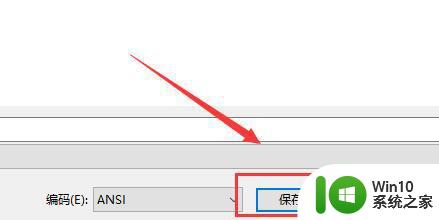
以上就是我向您展示如何正确保存win10记事本的全部内容了,如果您遇到相同的情况,请按照我的方法进行处理,希望这对您有所帮助。
大神教你正确保存win10记事本 win10记事本如何保存到桌面相关教程
- win10记事本无法保存的解决方法 win10记事本保存失败怎么办
- 教你修改win10记事本字体的方法 Win10记事本字体怎么改
- win10截图保存路径在哪里 win10笔记本截图保存路径
- win10保存文件没有桌面选项的解决方法 win10桌面文件保存路径不正确怎么办
- 大神教你保存win10搜狗浏览器网页 win10搜狗浏览器怎么保存网页
- 教你保存win10系统壁纸的方法 Win10如何设置桌面壁纸保存路径
- win10如何保存运行栏记录 w10怎么保存运行记录
- Win10怎么将记事本和图片保存为pdf格式 Windows 10如何将文本文档转换为PDF文件
- 图文教你把网页保存到win10电脑 如何将网页保存为PDF文件到win10电脑
- win10打开记事本的方法 win10如何打开记事本
- 高手教你截取保存win10屏幕保护 win7系统如何截取屏幕保护
- 怎么看笔记本内存多大 Win10怎么查看笔记本电脑的RAM大小
- 蜘蛛侠:暗影之网win10无法运行解决方法 蜘蛛侠暗影之网win10闪退解决方法
- win10玩只狼:影逝二度游戏卡顿什么原因 win10玩只狼:影逝二度游戏卡顿的处理方法 win10只狼影逝二度游戏卡顿解决方法
- 《极品飞车13:变速》win10无法启动解决方法 极品飞车13变速win10闪退解决方法
- win10桌面图标设置没有权限访问如何处理 Win10桌面图标权限访问被拒绝怎么办
win10系统教程推荐
- 1 蜘蛛侠:暗影之网win10无法运行解决方法 蜘蛛侠暗影之网win10闪退解决方法
- 2 win10桌面图标设置没有权限访问如何处理 Win10桌面图标权限访问被拒绝怎么办
- 3 win10关闭个人信息收集的最佳方法 如何在win10中关闭个人信息收集
- 4 英雄联盟win10无法初始化图像设备怎么办 英雄联盟win10启动黑屏怎么解决
- 5 win10需要来自system权限才能删除解决方法 Win10删除文件需要管理员权限解决方法
- 6 win10电脑查看激活密码的快捷方法 win10电脑激活密码查看方法
- 7 win10平板模式怎么切换电脑模式快捷键 win10平板模式如何切换至电脑模式
- 8 win10 usb无法识别鼠标无法操作如何修复 Win10 USB接口无法识别鼠标怎么办
- 9 笔记本电脑win10更新后开机黑屏很久才有画面如何修复 win10更新后笔记本电脑开机黑屏怎么办
- 10 电脑w10设备管理器里没有蓝牙怎么办 电脑w10蓝牙设备管理器找不到
win10系统推荐
- 1 番茄家园ghost win10 32位官方最新版下载v2023.12
- 2 萝卜家园ghost win10 32位安装稳定版下载v2023.12
- 3 电脑公司ghost win10 64位专业免激活版v2023.12
- 4 番茄家园ghost win10 32位旗舰破解版v2023.12
- 5 索尼笔记本ghost win10 64位原版正式版v2023.12
- 6 系统之家ghost win10 64位u盘家庭版v2023.12
- 7 电脑公司ghost win10 64位官方破解版v2023.12
- 8 系统之家windows10 64位原版安装版v2023.12
- 9 深度技术ghost win10 64位极速稳定版v2023.12
- 10 雨林木风ghost win10 64位专业旗舰版v2023.12